Действия ниже производит МЕНЕДЖЕР
- Проекты
- "+ Создать"
- Классический
- Продолжить
На ПЕРВОМ шаге
Задать основные параметры проекта:
Действия ниже производит МЕНЕДЖЕР
- Шаблон, который вы отправили в работу;
- Срок, до которого необходимо провести опрос. Срок носит исключительно информативный характер, никаких автоматических операций по его достижению не происходит;
- Название проекта;
- Заказчика;
- Количество респондентов. Если поле неактивно, то количество задается на 2 шаге;
- Если у вас уже был создан похожий проект, можно выбрать его и скопировать настройки. Скопированы будут все шаги.
Опционально, задать дополнительные параметры проекта:
- Указать, нужна ли проверка анкет контролером;
- Указать необходимость сохранения незавершенных анкет;
- При использовании CAWI - срок действия ссылки; CAWI. Срок действия ссылки
- Разрешить или запретить дозаполнение анкет и прописать текст подсказки при прерывании заполнения анкеты;
- Обязать интервьюеров пройти несколько тестовых анкет перед началом реального заполнения;
- Можно разрешить партнерам не распределять квоты отдельно на интервьюеров. В таком случае партнер сможет оставить общие квоты по заказу, которые будут доступны для заполнения всем интервьюерам;
- Можно приложить файлы для всех интервьюеров, например, общую инструкцию по проведению опроса;
Опционально, задать параметры партнеров, доступ заказчика, webhook, пополнение мобильного счета респондента:
На ВТОРОМ шаге добавить заказы:
Действия ниже производит МЕНЕДЖЕР
- заказы CAPI (планшетный опрос), указать:
- Партнера или выбрать "на самостоятельное выполнение";
- Срок. Срок носит исключительно информативный характер, никаких автоматических операций по его достижению не происходит;
- Количество:
- Если в шаблоне нет квотной структуры - будет отображено поле для ввода;
- Если в шаблоне есть квотная структура - будет отображена кнопка "Задать". Задать → указать квоты → сохранить.
- Добавить. После добавления заказ будет отображен в таблице ниже;
- Если все заказы добавлены, нажать "Далее".
- заказ CAWI (онлайн опрос), указать:
- Срок. Срок носит исключительно информативный характер, никаких автоматических операций по его достижению не происходит;
- Количество:
- Если в шаблоне нет квотной структуры - будет отображено поле для ввода;
- Если в шаблоне есть квотная структура - будет отображена кнопка "Задать". Задать → указать квоты → сохранить.
- Добавить. После добавления заказ будет отображен в таблице ниже;
- Если все заказы добавлены, нажать "Далее".
- заказ CATI (телефонный опрос), указать:
- Срок. Срок носит исключительно информативный характер, никаких автоматических операций по его достижению не происходит;
- Количество:
- Если в шаблоне нет квотной структуры - будет отображено поле для ввода;
- Если в шаблоне есть квотная структура - будет отображена кнопка "Задать". Задать → указать квоты → сохранить.
- Добавить. После добавления заказ будет отображен в таблице ниже;
- Если все заказы добавлены, нажать "Далее".
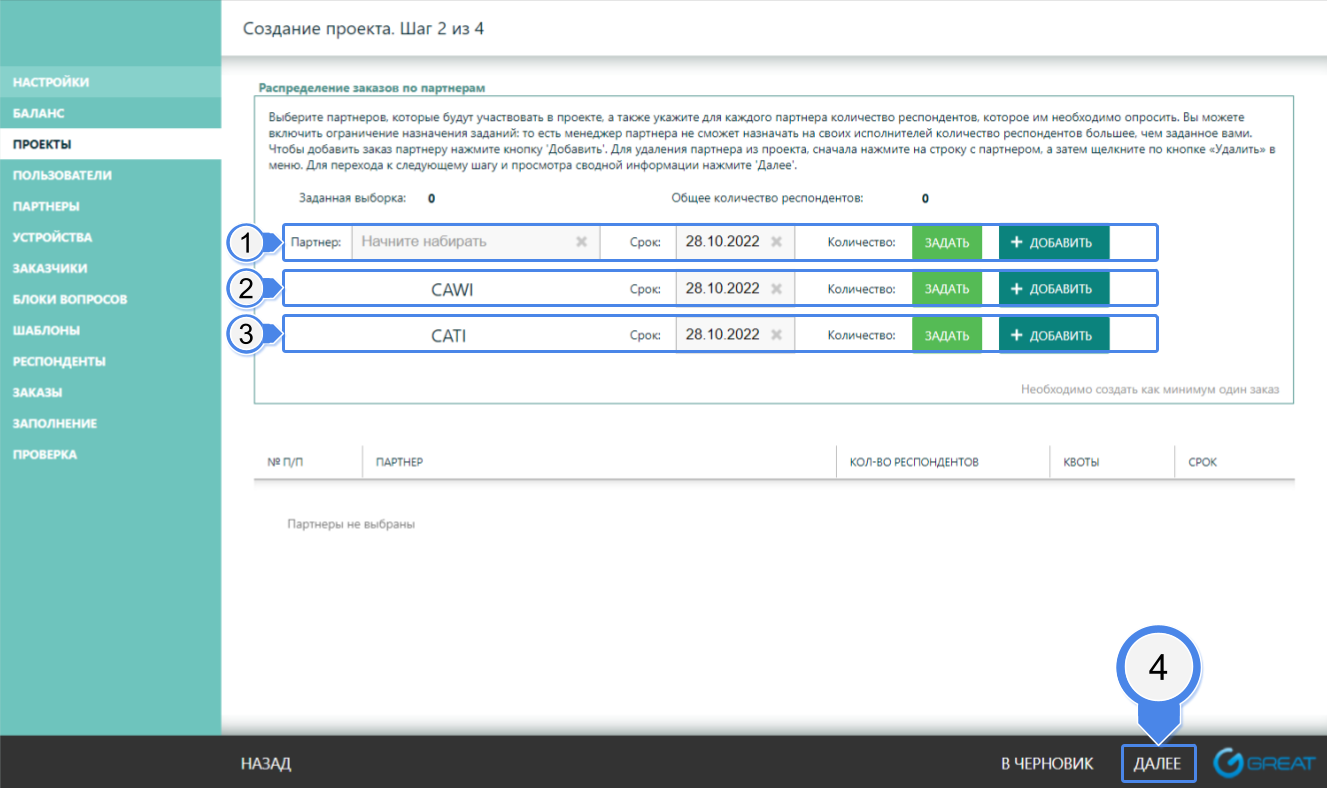
На ТРЕТЬЕМ шаге проверить все сведения нового проекта и при необходимости вернуться назад и отредактировать их, далее:
Действия ниже производит МЕНЕДЖЕР
- В черновик, eсли создание проекта не окончено;
- В работу.
Перейти в детали заказа
Если заказ один, перейти в детали проекта:
Действия ниже производит МЕНЕДЖЕР
- Проекты
- Выбрать проект по левой колонке
- Нажать "Детали"
- Если заказ был один, вы увидите детали заказа, если несколько, то увидите список заказов
Если заказов несколько, перейти в детали заказа:
Действия ниже производит МЕНЕДЖЕР
- Заказы
- Выбрать заказ по левой колонке
- Нажать "Детали"
- Вы увидите детали заказа
После отправки проекта в работу: